В Google YouTube есть очень много интересных видео: клипы, фильмы, приколы, блоги и многое другое. К сожалению, через официальное приложение, идущее в любом смартфоне на Android, нет возможности скачать эти видео. Разве это повод расстраиваться? Не думаем. Именно поэтому мы предлагаем Вашему вниманию приложения для скачивания видео с Ютуба. Их достаточно много, но мы решили выделить самые полезные и удобные в использовании, которые даже у неопытного пользователя не вызовут никаких вопросов.
Удобные приложения для скачивания с YouTube
Videoder (ВидеоДёр) – это, пожалуй, самое удобное приложение для загрузки видео с YouTube, которое нам когда-либо доводилось использовать на OS Android. Самое главное, что для скачивания Вам не понадобится компьютер – загрузка производится напрямую на планшет или смартфон, где установлен данный софт.
К тому же Вас порадует набор функций. Подобного нет ни в одном другом загрузчике. С помощью Videoder Вы можете не просто скачать видео, но и выбрать формат, а также качество ролика перед его загрузкой. Более того, приложение можно использовать ещё и как видеоплеер для роликов.
Инструкция по скачиванию видео на андроиде:
- Запускаем программу с ярлыка на одном из экранов;
- В поиск вводим название ролика, который Вам нужен;
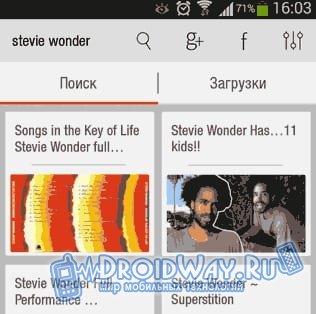
- Тапаем по нему однократно и выбираем формат, в котором будем сохранять видео, а также качество.
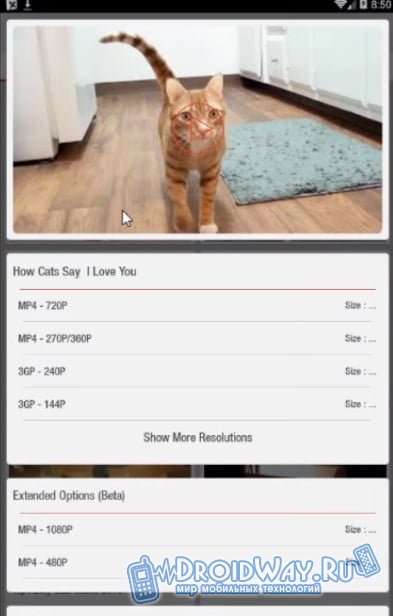
Как видите, ничего сложного здесь действительно нет – достаточно пары тапов и ролик уже находится в памяти Вашего устройства, теперь Вы сможете найти его в галерее или в самом приложении (вкладка «Download»).
TubeMate – ещё один способ скачать видео с YouTube
Также хотелось бы познакомить Вас с программой TubeMate для Андроид. Мы сильно слукавим, если назовём её обыкновенным загрузчиком. Здесь всё гораздо интереснее – это целый браузер, заточенный под просмотр видео с известнейших сервисов: YouTube, Facebook, Google и других.
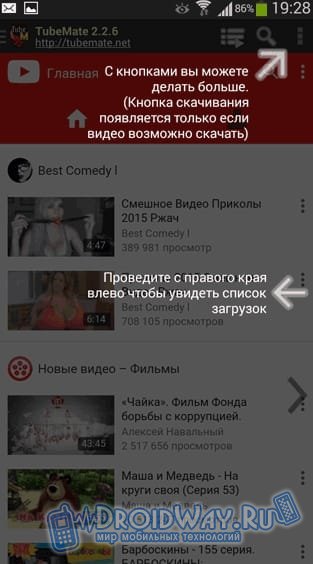
Благодаря внутренним подсказкам, разобраться с интерфейсом до ужаса легко – с этим справится даже ребёнок. Хотя… дети явно лучше нас разбираются в технике.
У TubeMate масса настроек. И это действительно целый браузер: в нём можно очищать кэш, делиться с друзьями, просматривать загрузки и т.д.
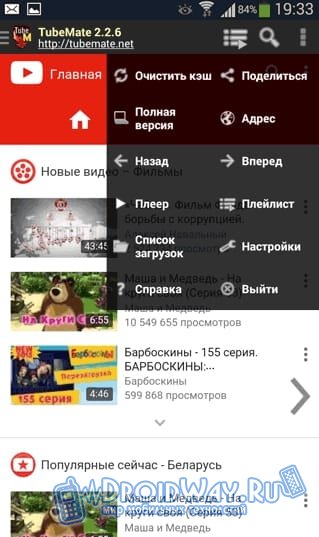
С помощью слайда пальцем от левого края экрана к правому, Вы вызовете меню, где можно перейти в самые популярные видео-сервисы или задать адрес любого другого сайта, чтобы скачать видео с него.
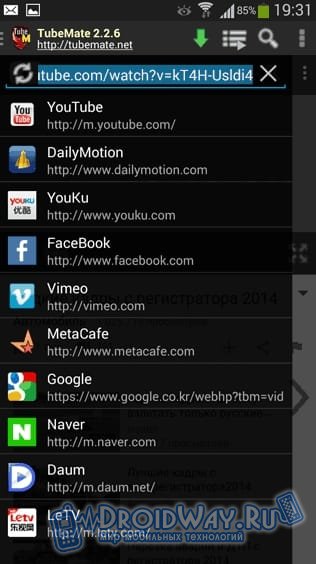
Инструкция по загрузке видео:
- Переходим на YouTube с помощью слайда пальцем от левого края экрана к правому;
- Входим в свой аккаунт посредством ввода почты от Google и пароля к ней;
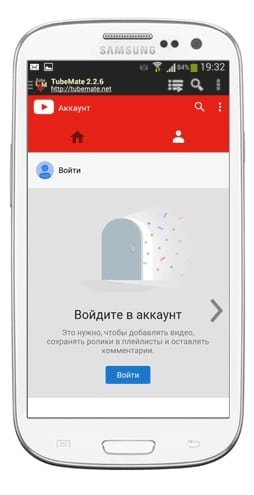
- Находим желаемый ролик и нажимаем на зелёную стрелку, расположенную рядом;
- Всплывает небольшое окошко с выбором качества;
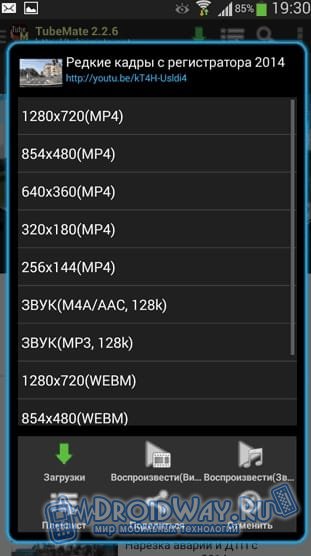
- Единожды тапните по нужному и дождитесь завершения загрузки;
- Готово! Видео уже у Вас на смартфоне или планшете.
Запустить его можно с помощью приложения TubeMate или воспользовавшись любым встроенным плеером. Как видите, даже с неприступного YouTube можно загрузить понравившийся ролик.




